Instagram စကားဝှက်ရှာဖွေသူ- ကျွန်ုပ်၏ Instagram စကားဝှက်ကို မည်သို့ပြန်ရမည်နည်း။
ဧပြီလ 27 ရက်၊ 2022 • ပေးပို့ခဲ့သည်- စကားဝှက်ဖြေရှင်းချက် များ • သက်သေပြဖြေရှင်းချက်များ
သင့် Instagram စကားဝှက်ကို မေ့သွားပြီလား။ စိတ်မပူပါနှင့်; Instagram စကားဝှက်ရှာဖွေ သည့် ကိရိယာသည် လုံခြုံသောချန်နယ်တစ်ခုတွင် စကားဝှက်ကို ပြန်လည်ရယူသည်။
ဤဆောင်းပါးတွင်၊ သင့်စက်ရှိ စကားဝှက်ကို လွယ်ကူစွာ ပြန်ရနိုင်စေရန် အထောက်အကူဖြစ်စေမည့် စိတ်လှုပ်ရှားစရာဒေတာအကြောင်း လေ့လာပါမည်။ သင့်လိုအပ်ချက်များနှင့် ကိုက်ညီမည့် မှန်ကန်သောနည်းလမ်းကို ရွေးချယ်ပြီး ရွေးချယ်ထားသော နည်းလမ်းကို ဆက်လက်လုပ်ဆောင်ပါ။ ၎င်းတို့ကို မေ့သွားခြင်းမရှိဘဲ စကားဝှက်ကို အလွယ်တကူ ပြန်လည်ရယူပါ။ ဒေတာပြန်လည်ရယူခြင်းလုပ်ငန်းစဉ်အကြောင်း ပိုမိုသိရှိရန် အောက်ပါအကြောင်းအရာကို ဖတ်ရှုပါ။ အပြစ်အနာအဆာကင်းသော ပြန်လည်ရယူခြင်းလုပ်ငန်းစဉ်အတွက် ဤသတင်းအချက်အလက်ဆိုင်ရာ ခရီးစဉ်အတွက် အသင့်ပြင်ထားပါ။
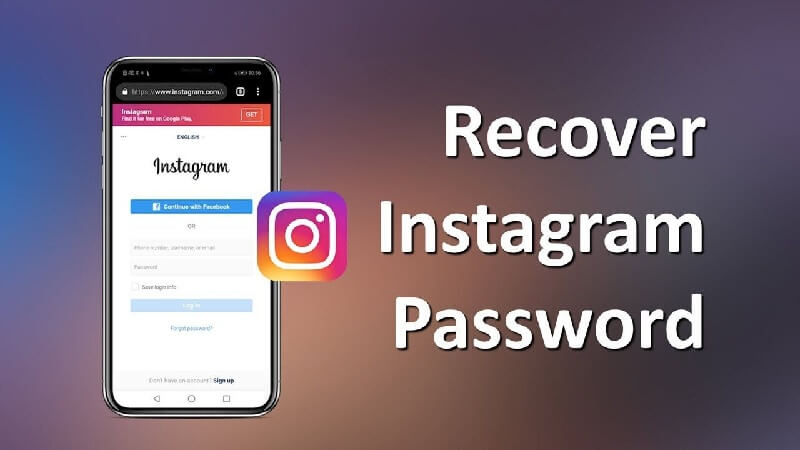
နည်းလမ်း 1- သင့်ဖုန်းတွင် သင်၏ Instagram စကားဝှက်ကို စစ်ဆေးပါ။
မေ့သွားသော စကားဝှက်ကို ဖမ်းယူရန် လွယ်ကူသော နည်းလမ်းများ ရှိပါသည်။ ဤကဏ္ဍတွင် ၎င်းတို့ထဲမှ အချို့ကို သင်လေ့လာပါမည်။ သင့်ဖုန်း OS ပေါ်မူတည်၍ လုပ်ထုံးလုပ်နည်း ကွဲပြားပါသည်။ iOS နှင့် Android စက်ပစ္စည်းများအတွက် သီးခြားဥပမာတစ်ခုပေးထားသည်။ သင်၏ gadget လည်ပတ်မှုစနစ်အရ သင့်လျော်သောနည်းလမ်းကို အသုံးပြုပါ။
iOS အတွက်-
သင့်တွင် iPhone ရှိပါက လော့ခ်ဖွင့်ပြီး "Password" ရွေးချယ်မှုဖြင့် ဆက်လက်လုပ်ဆောင်ပါ။ သင့်ဖုန်းပေါ်ရှိ အရေးကြီးသောဒေတာကို ဝင်ရောက်ကြည့်ရှုစဉ်တွင် အထောက်အထားစိစစ်ခြင်းလုပ်ငန်းစဉ်ပုံစံအချို့ကို အကောင်အထည်ဖော်မည်ဖြစ်သည်။ မျက်နှာ၊ လက်ချောင်း သို့မဟုတ် အသံမှတ်မိခြင်းနည်းပညာ ဖြစ်နိုင်သည်။ အတည်ပြုခြင်းလုပ်ငန်းစဉ်ကို လုပ်ဆောင်ပြီး ဖော်ပြထားသောစာရင်းမှ လိုချင်သော စကားဝှက်ကို ဖတ်ပါ။ Instagram၊ Facebook အတွက် စကားဝှက်စာရင်း အများအပြားကို သင်ရှာတွေ့နိုင်ပါသည်။ မေ့သွားသော စကားဝှက်ကို ကြည့်ရှုပြီး ပြဿနာတစ်စုံတစ်ရာမရှိဘဲ သင်၏ Instagram အကောင့်ကို ပြန်လည်ရယူပါ။ ၎င်းသည် ရိုးရှင်းပြီး ယုံကြည်စိတ်ချရသော နည်းလမ်းတစ်ခုဖြစ်သည်။
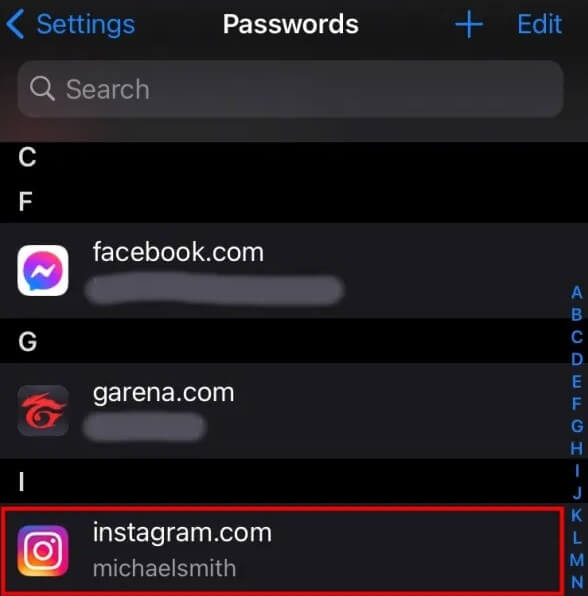
Android အတွက်
Android ဖုန်းတစ်လုံးအတွက်၊ နှိပ်ရန်လမ်းကြောင်း ကွဲပြားသည်။ ဤတွင်၊ သင်သည် ဆက်တင်များမီနူးမှ Google အကောင့်များရွေးချယ်ခွင့်ကို ဖွင့်ပါက အကောင်းဆုံးဖြစ်လိမ့်မည်။ ထို့နောက် "လုံခြုံရေး" option ကိုဆက်လက်လုပ်ဆောင်ပါ။ ဖော်ပြထားသော အကြောင်းအရာမှ ရရှိနိုင်သော စကားဝှက်များကို သက်သေခံရန် စကားဝှက်ကို ရွေးချယ်ပါ။ Google အကောင့်သည် နောင်အကိုးအကားအတွက် မကြာသေးမီက သိမ်းဆည်းထားသော စကားဝှက်များကို ၎င်း၏ သိုလှောင်ခန်းတွင် သိမ်းဆည်းထားသည်။ သင့် Instagram အကောင့်အတွက် မေ့သွားသော စကားဝှက်ကို ပြန်လည်ရယူရန် ဤရွေးချယ်မှုကို သင်အသုံးပြုနိုင်ပါသည်။
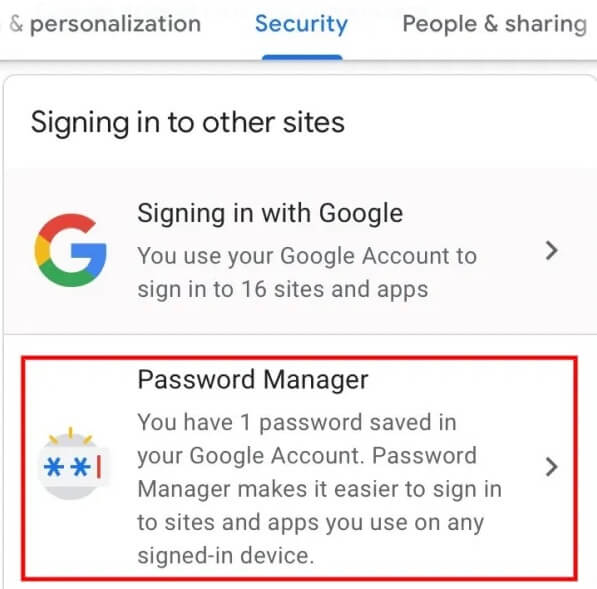
နည်းလမ်း 2- Instagram စကားဝှက်ရှာဖွေသူအက်ပ်ကို စမ်းကြည့်ပါ။
သင်၏ Instagram စကားဝှက်ကိုရှာဖွေရန် ထိရောက်သောနည်းပညာများကို သင်တွေ့မြင်နိုင်သည်။ အွန်လိုင်းနေရာများတွင် Instagram စကားဝှက်ရှာဖွေသူ အပလီကေးရှင်း တစ်ခုရှိသည် ။ ပြီးပြည့်စုံသောကိရိယာကို ဖမ်းဆုပ်ခြင်းသည် ပျင်းစရာကောင်းသောအလုပ်ဖြစ်သည်။ ဤတွင်၊ iOS ပလပ်ဖောင်းအတွက် အကောင်းဆုံး စကားဝှက်ရှာဖွေသည့်အက်ပ်များအကြောင်း ထဲထဲဝင်ဝင်သိသာသောအချက်အချို့ကို သင်ရရှိမည်ဖြစ်သည်။ စကားဝှက်ရှာဖွေသည့်အက်ပ်တွင် အလင်းဝင်သည့်ခရီးအတွက် ထွက်ခွာရန် သင့်ထိုင်ခုံခါးပတ်ကို ပတ်ထားပါ။ အောက်တွင် ဆွေးနွေးထားသော အစီအစဉ်သည် ယုံကြည်စိတ်ချရသော အစီအစဉ်ဖြစ်ပြီး သင် မဆိုင်းမတွဘဲ သွားနိုင်ပါသည်။
iOS အတွက်-
Dr.Fone - Password Manager (iOS) သည် သင့်မေ့နေသော စကားဝှက်ကို လွယ်ကူစွာ ဖမ်းယူရန် ယုံကြည်စိတ်ချရသော ကိရိယာတစ်ခုဖြစ်သည်။ ဤနည်းလမ်းသည် သင့်ဖုန်းရှိ လျှို့ဝှက်စကားဝှက်များကို စက္ကန့်ပိုင်းအတွင်း ပြန်လည်ရယူရန် ကူညီပေးသည်။ ရှုပ်ထွေးသော လုပ်ထုံးလုပ်နည်းများ မရှိပါ။ ကလစ်အနည်းငယ်နှိပ်ရုံဖြင့် အလိုရှိသော စကားဝှက်စာရင်းကို သက်သေပြရန် လုံလောက်ပါသည်။ ဤကိရိယာသည် အကောင်းဆုံး Instagram စကားဝှက်ရှာဖွေ သည့်အက်ပ်အဖြစ် လုပ်ဆောင်သည် ။
Dr. Fone Password Manager ၏အင်္ဂါရပ်များ
- ရိုးရှင်းသော interface နှင့်အသုံးပြုသူများသည်၎င်းကိုအဆင်ပြေစွာလုပ်ဆောင်နိုင်သည်။
- Apple ID၊ အီးမေးလ်အကောင့်၊ Instagram၊ Facebook၊ Wi-Fi၊ မျက်နှာပြင်လျှို့ဝှက်ကုဒ်ကဲ့သို့သော သင့်ဖုန်းရှိ သိမ်းဆည်းထားသော စကားဝှက်များကို ပြန်လည်ရယူပါ။
- ပြန်လည်ရယူထားသော စကားဝှက်ကို လိုချင်သော သိုလှောင်မှုနေရာသို့ မျှဝေပါ။
- ဤအက်ပ်က သင့်အား CSV ဖော်မတ်ပုံစံဖြင့် စကားဝှက်များကို တင်ပို့ရန် ကူညီပေးသည်။
- ဒေတာပေါက်ကြားမှုမရှိဘဲ လုံခြုံသောချန်နယ်တွင် စကားဝှက်များကို ပြန်လည်ရယူပါ။
Dr.Fone - စကားဝှက်မန်နေဂျာဖြင့် Instagram စကားဝှက်ကို ပြန်လည်ရယူရန် အဆင့်ဆင့်လုပ်ဆောင်ပါ။ စကားဝှက်ပြန်လည်ရယူခြင်းလုပ်ငန်းစဉ်ကို အောင်မြင်စွာပြီးဆုံးကြောင်းသေချာစေရန် အဆင့်များကို ဂရုတစိုက်ဖတ်ပါ။
အဆင့် 1: ဒေါင်းလုဒ်လုပ်ပြီး မှန်ကန်သော module ကိုရွေးချယ်ပါ။
အက်ပ်ကိုဒေါင်းလုဒ်လုပ်ပါ၊ "စကားဝှက်မန်နေဂျာ" မော်ဂျူးကိုနှိပ်ပြီး သင့် iPhone ကို PC နှင့်ချိတ်ဆက်ပါ။ ထိရောက်သော USB ကြိုးကို အသုံးပြု၍ ဖုန်းကို စနစ်သို့ ခိုင်မာစွာ ချိတ်ပါ။ ဒေတာပြန်လည်ရယူခြင်းလုပ်ငန်းစဉ်တစ်လျှောက် ချိတ်ဆက်မှုအားကောင်းကြောင်း သေချာပါစေ။ ချိတ်ဆက်မှုတွင် ပြဿနာများရှိပါက ဒေတာဆုံးရှုံးမှု ပြဿနာများ ဖြစ်ပေါ်လာပါသည်။ သင်၏ iPhone ကို PC နှင့်ချိတ်ရန် ယုံကြည်စိတ်ချရသောကြိုးကို အသုံးပြုပါ။

အဆင့် 2: စကင်န်ကိုစတင်ပါ။
အပလီကေးရှင်းသည် ဖုန်းကို အာရုံခံပြီး စကင်န်ဖတ်ခြင်းလုပ်ငန်းစဉ်ကို အစပျိုးရန် "စတင်စကင်န်ဖတ်ရန်" ရွေးချယ်မှုကို နှိပ်ပါ။ ဤစကင်ဖတ်စစ်ဆေးခြင်းလုပ်ငန်းစဉ်တွင်၊ ဖုန်းတွင်ရရှိနိုင်သောစကားဝှက်များကိုပြန်လည်ရယူရန် ပြီးပြည့်စုံသောစကင်န်ဖတ်ခြင်းလုပ်ငန်းစဉ်ကို ဖုန်းတွင်လုပ်ဆောင်သည်။

အဆင့် 3: စကားဝှက်များကို ထုတ်ယူပါ။
စကင်န်ဖတ်ခြင်းလုပ်ငန်းစဉ်ပြီးဆုံးသည်အထိ မိနစ်အနည်းငယ်စောင့်ရပါမည်။ ထို့နောက် စခရင်ပေါ်တွင် ဖော်ပြထားသော စကားဝှက်များကို ကြည့်ရှုပါ။ စာရင်းမှ Instagram စကားဝှက်ကို ရွေးပြီး တင်ပို့ရန် ခလုတ်ကို နှိပ်ပါ။ ၎င်းတို့ကို CSV ဖိုင်ဖော်မတ်ဖြင့် အလိုရှိသော သိုလှောင်မှုနေရာသို့ လွှဲပြောင်းနိုင်ပါသည်။

Dr.Fone စကားဝှက်မန်နေဂျာအက်ပ်ကို အသုံးပြု၍ မေ့သွားသော Instagram စကားဝှက်ကို ပြန်လည်ရယူရန် အထက်ပါအဆင့်များကို အသုံးပြုပါ။ လုပ်ငန်းစဉ်တစ်ခုလုံးပြီးသွားသောအခါတွင်၊ သင်သည် သင်၏ iPhone နှင့် PC အကြားချိတ်ဆက်မှုကို ဖြုတ်နိုင်သည်။ ထို့နောက် အနာဂတ်အသုံးပြုရန်အတွက် ပြန်လည်ရယူထားသော စကားဝှက်များကို စစ်ဆေးကြည့်ပါ။ ၎င်းတို့ကို သင့်လိုအပ်ချက်အရ သိမ်းဆည်းပြီး လျင်မြန်စွာဝင်ရောက်နိုင်ရန် သိုလှောင်မှုတည်နေရာကို ပြောင်းလွယ်ပြင်လွယ်ဖြစ်စေကြောင်း သေချာပါစေ။ Wi-Fi၊ Instagram၊ Facebook၊ အီးမေးလ်၊ ဝဘ်ဆိုက်ဝင်ရောက်ခြင်းကဲ့သို့သော မေ့သွားသည့် စကားဝှက်အားလုံးကို ရှာဖွေရန် ဤပြန်လည်ရယူရေးနည်းလမ်းကို အသုံးပြုပါ။
Android အတွက်
သင့်တွင် Android ဖုန်းရှိပါက၊ မေ့သွားသောအထောက်အထားများကို ပြန်လည်ရယူရန် အတွက် သင့်လျော်သော Instagram စကားဝှက်ရှာဖွေ သည့်အက်ပ်များကို ရှာဖွေပါ။
သင်၏ Instagram စကားဝှက်ကို လွယ်ကူစွာ ပြန်ရရန် Forgot Password Recovery Help အက်ပ်ကို စမ်းသုံးကြည့်ပါ။ အက်ပ်ကို Google Play Store မှ ထည့်သွင်းပြီး စတင်လိုက်ပါ။ စက်ပစ္စည်းကို စကင်ဖတ်ပြီး မိနစ်အနည်းငယ်အတွင်း Instagram စကားဝှက်ကို ပြန်လည်ရယူပါ။ ၎င်းသည် ရိုးရှင်းသောနည်းစနစ်တစ်ခုဖြစ်ပြီး သင့် Android ဖုန်းတွင် ဝှက်ထားသော စကားဝှက်များကို သင်ကြည့်ရှုနိုင်မည်ဖြစ်သည်။ အီးမေးလ်၊ အမြင်၊ ဆိုရှယ်မီဒီယာကွန်ရက်များ၊ Wi-Fi ကဲ့သို့သော ပလပ်ဖောင်းအမျိုးမျိုး၏ မေ့သွားသော စကားဝှက်များကို ပြန်လည်ရရှိရန် ဤအက်ပ်ကို ရွေးချယ်ပါ။ ဤပရိုဂရမ်၏ထိရောက်မှုကိုမြည်းစမ်းရန် ဤအက်ပ်သို့ သင့်လျော်စွာချိတ်ဆက်ပါ။
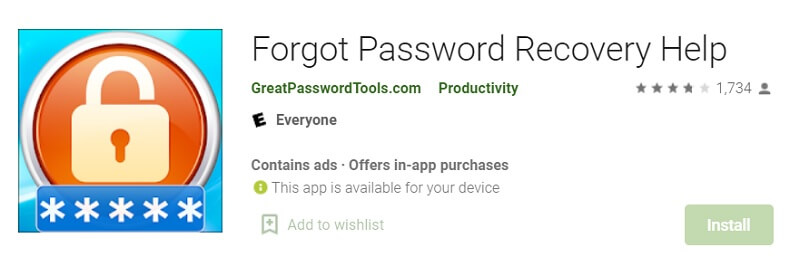
နည်းလမ်း 3- Instagram အကူအညီတောင်းပါ။
တနည်းအားဖြင့် သင်သည် Instagram ဖြင့် မေ့သွားသော စကားဝှက်ရွေးချယ်မှုကို အသုံးပြုနိုင်ပြီး ၎င်းတို့ကို ပြန်လည်သတ်မှတ်ရန် အကောင်းဆုံးနည်းလမ်းများကို ရှာဖွေနိုင်သည်။ စကားဝှက်ကို ပြန်လည်ရယူရန် Instagram မှ လင့်ခ်တစ်ခုကို လက်ခံရရှိရန် သင့်အီးမေးလ်၊ ဖုန်းနံပါတ် သို့မဟုတ် အသုံးပြုသူအမည်ကို ထည့်သွင်းနိုင်သည်။ Instagram ဖြင့် စကားဝှက်ပြန်လည်ရယူခြင်းလုပ်ငန်းစဉ်ကို တောင်းဆိုရန် တစ်ချက်နှိပ်ရုံဖြင့် လုံလောက်ပါသည်။ စကားဝှက်ကို လွယ်လွယ်ကူကူ ပြန်ရရန် ဤနည်းလမ်းကို အသုံးပြုနိုင်သည်။ ဤနည်းလမ်းဖြင့် သင့် Instagram အကောင့်နှင့် ချိတ်ဆက်ထားသော ဖုန်းနံပါတ်နှင့် အီးမေးလ် ID ကို မှတ်သားထားရပါမည်။ စကားဝှက်ကိုချက်ချင်းပြန်လည်ရယူရန်အတွက် အနည်းဆုံးအသုံးပြုသူအမည်၏အရိပ်အမြွက်အချို့သည် မရှိမဖြစ်လိုအပ်ပါသည်။ ၎င်းသည် သုံးစွဲသူများအား ၎င်းတို့၏ မေ့သွားသည့် စကားဝှက်များကို ပြန်လည်ရယူရာတွင် အထောက်အကူဖြစ်စေရန် Instagram ပလပ်ဖောင်းမှ လုပ်ဆောင်သည့် built-in အဆင့်ဖြစ်သည်။ သင့်အကောင့်သို့ စကားဝှက်အသစ်ကို ပြန်လည်သတ်မှတ်ရန် ဤနည်းလမ်းကို အသုံးပြုနိုင်သည်။ Instagram သည် သင့်အီးမေးလ်တွင်ရရှိသောလင့်ခ်ကို အသုံးပြု၍ စကားဝှက်ကို ပြန်လည်သတ်မှတ်ရန် ကူညီပေးသည်။
နည်းလမ်း 4- သင်၏ Facebook ID ကို စဉ်းစားပါ။
စကားဝှက်များစွာကို မှတ်သားရန် ခက်ခဲသည်။ မှတ်မိခြင်းလုပ်ငန်းစဉ်ကို သက်သာစေရန် လူမှုမီဒီယာပရိုဖိုင်များအတွက် ဆင်တူသော လျှို့ဝှက်ကုဒ်ကို အသုံးပြုသူ အနည်းငယ်က သတ်မှတ်နိုင်သည်။ အားလုံးသိကြတဲ့အတိုင်း Facebook နဲ့ Instagram က အတူတူပါပဲ။ အသုံးပြုသူအများစုသည် ၎င်းတို့၏သူငယ်ချင်းများနှင့် စီးပွားရေးလုပ်ဖော်ကိုင်ဖက်များနှင့် ပိုမိုကောင်းမွန်သောချိတ်ဆက်မှုတစ်ခုထူထောင်ရန် ဤပလပ်ဖောင်းများတွင် အကောင့်များဖန်တီးကြသည်။ အသုံးပြုသူသည် ၎င်းတို့ကို သက်တောင့်သက်သာ မှတ်မိစေရန်အတွက် အဆိုပါ လူမှုမီဒီယာကွန်ရက်နှစ်ခုတွင် အလားတူစကားဝှက်များကို သတ်မှတ်နိုင်သည်။ စကားဝှက်များ များလွန်းခြင်းကြောင့် စိတ်ရှုပ်ထွေးမှုကို ဖြစ်စေပြီး နောက်ဆုံးတွင် ၎င်းတို့ကို မေ့သွားခြင်းဖြင့် စွန့်လွှတ်လိုက်ပါမည်။ သင့် Facebook အကောင့်နှင့် ၎င်း၏ဆက်စပ်သော စကားဝှက်ကို စဉ်းစားပါ။ ၎င်းတို့ကို သင်မှတ်မိနိုင်ပါက သင့် Instagram အကောင့်တွင် အလားတူကုဒ်တစ်ခုကို သတ်မှတ်နိုင်ခြေရှိသည်။ ၎င်းသည် စကားဝှက်ကို ထိထိရောက်ရောက် ပြန်လည်ရယူရန် အရိုးရှင်းဆုံးနည်းလမ်းဖြစ်သည်။
နိဂုံး
ထို့ကြောင့်၊ သင်သည် Instagram စကားဝှက်ရှာဖွေသူ အကြောင်း အလင်းပြသော ဆွေးနွေးမှုတစ်ခုရှိခဲ့သည် ။ Instagram အတွက် မေ့သွားသော စကားဝှက်ကို ပြန်လည်ရယူရန် အထက်ပါနည်းလမ်းများကို အသုံးပြုပါ။ စကားဝှက်ကို ပြန်လည်ရယူရန် အကောင်းဆုံးနည်းလမ်းမှာ မယုံနိုင်လောက်စရာ အပလီကေးရှင်း Dr. Fone ကို အသုံးပြုခြင်းဖြင့် ဤအက်ပ်ရှိ စကားဝှက်မန်နေဂျာ မော်ဂျူးသည် သင့်ဖုန်းရှိ လျှို့ဝှက်စကားဝှက်များကို ပြန်လည်ရယူရန် ကူညီပေးသည်။ သင့်စက်တွင် ရနိုင်သော စကားဝှက်များကို ပြသပေးသည့် ထိရောက်သော ကိရိယာတစ်ခု။ Dr.Fone - စကားဝှက်မန်နေဂျာ (iOS) ကိုရွေးချယ်ပြီး ဒေတာပြန်လည်ရယူခြင်းလုပ်ငန်းစဉ်အတွက် သက်တောင့်သက်သာခံစားရပါ။ ဤကိရိယာသည် သင့် gadget လိုအပ်ချက်များအတွက် ပြီးပြည့်စုံသော ဖြေရှင်းချက်တစ်ခု ပေးပါသည်။ ဤခေတ်မီဆန်းပြားသော ပရိုဂရမ်ကို အသုံးပြု၍ လိုအပ်သည့်အခါ ဒေတာကို စီမံခန့်ခွဲပြီး ၎င်းတို့ကို ပြန်လည်ရယူပါ။ အလျှော့အတင်းမရှိဘဲ သုံးစွဲသူ၏လိုအပ်ချက်များကို ဖြည့်ဆည်းပေးသည့် ရိုးရှင်းသောအက်ပ်။ စကားဝှက်ပြန်လည်ရယူခြင်းတွင် ထူးခြားသောနည်းပညာများကို ရှာဖွေရန် ဤဆောင်းပါးနှင့် ချိတ်ဆက်ပါ။

ဂျိမ်းဒေးဗစ်
ဝန်ထမ်းအယ်ဒီတာ
ယေဘုယျအားဖြင့် အဆင့်သတ်မှတ်ချက် 4.5 ( 105 ပါဝင်ခဲ့သည်)